WinXP运行桌面清理向导的方法
谈起桌面清理向导大家并不会陌生,它是系统自带的功能,它能帮助我们清除一些没用的快捷方式。虽然这个功能很好用,但是很多用户不知道怎么运行桌面清理向导,为此小编赶紧整理了WinXP运行桌面清理向导的方法,大家赶紧看看吧!
一、桌面清理向导的开启方法
1、首先单击开始,然后单击控制面板选项。
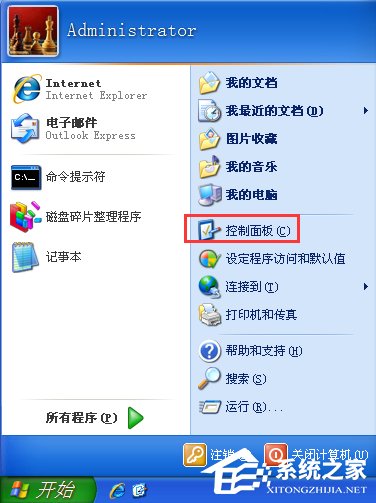
2、然后在控制面板中,单击“显示”,显示属性对话框中,单击桌面选项卡,单击自定义桌面,这样桌面项目对话框就会出现了。
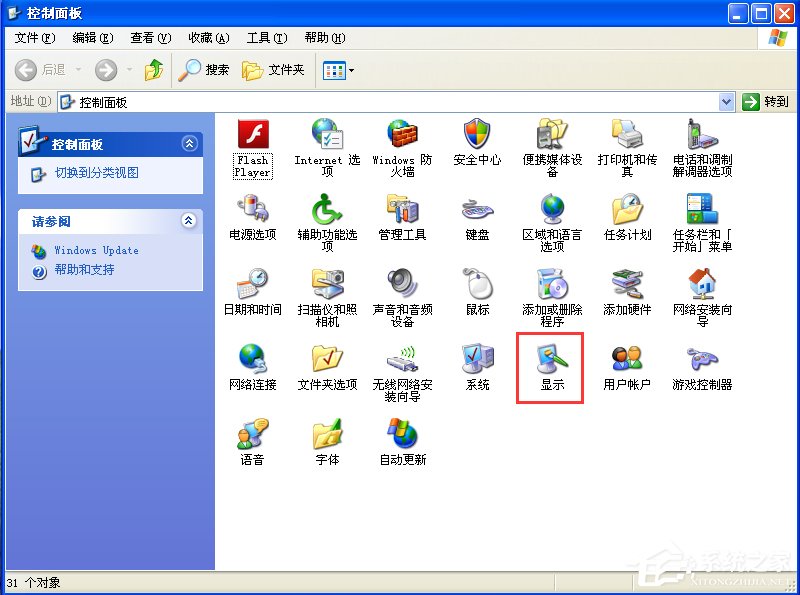
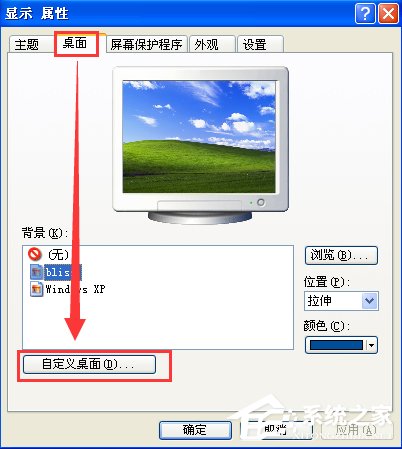
3、接着要在“桌面清理”下,如果不想让“清理桌面向导”每60天自动启动一次的话,可以单击清除每60天运行桌面清理向导的复选框。
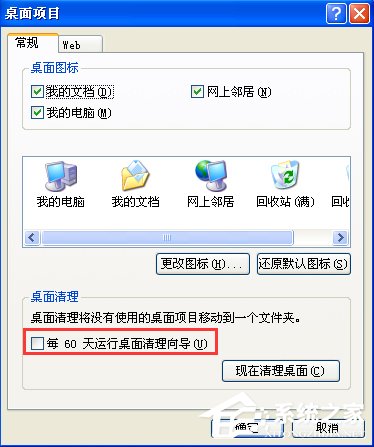
4、最后单击现在出现的清理桌面“清理桌面向导”启动之后,这时候需要重启计算机。
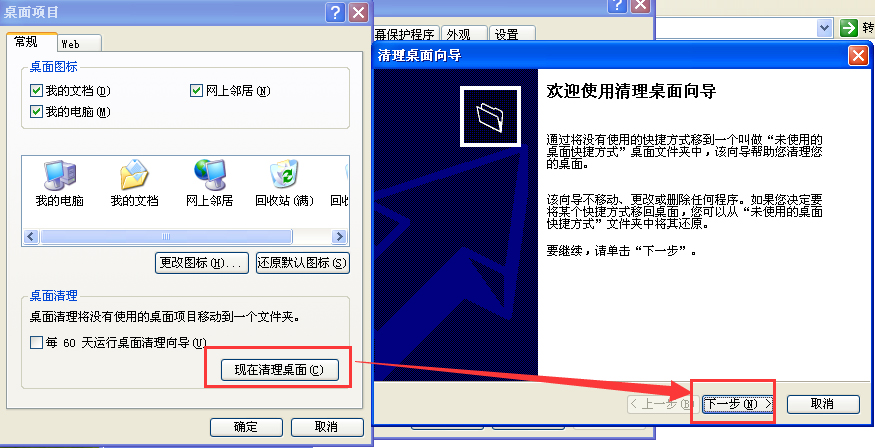
二、还原快捷方式
1、首先在桌面上,双击未使用的桌面快捷文件夹,然后将所需的快捷方式拖到Windows系统桌面上。
2、最后关闭未使用的桌面快捷方式对话框即可。
三、删除不想要的快捷方式
1、首先在“欢迎使用清理桌面向导”对话框中,单击下一步。
2、接着在快捷方式对话框中,会发现一系列的快捷方式显示在“要清理的快捷方式”列表之中,然后单击的快捷方式将从桌面上删除并放到Windows系统桌面上,未使用的桌面快捷方式文件夹中。如不想让某个快捷方式从桌面上删除的话,请单击清除该快捷方式的复选框,完成之后单击下一步。
3、最后在“正在完成清理桌面向导”对话框中,查看快捷方式中的项目,以确认要将它们从桌面上来删除,单击完成,“清理桌面向导”将把选定的快捷方式移到未使用的桌面快捷方式文件夹之中,然后退出即可。
以上就是WinXP运行桌面清理向导的方法了,当然桌面清理向导是不会损坏已安装程序的,如果大家桌面的快捷方式太多了,不妨运行一下桌面清理向导。
相关文章:
1. VMware Workstation虚拟机安装VMware vSphere 8.0(esxi)详细教程2. Fdisk硬盘分区图文教程(超详细)3. 怎么安装双系统?win10稳定版和win11双系统安装图文教程4. deepin20时间显示不准确怎么调整? deepin时间校正方法5. Windows 银行木马 Dridex 扩大攻击范围 可攻击苹果 macOS 平台6. Windows Modules Installer Worker是什么进程?硬盘占用100%的原因分析7. Linux Mint系统怎么卸载程序? Linux卸载不需要应用的技巧8. 中兴新支点操作系统全面支持龙芯3A3000 附新特性9. UOS系统怎么滚动截图? UOS滚动截图的使用方法10. 统信uos系统怎么管理打印界面和打印队列?

 网公网安备
网公网安备